Bạn đang có ý định xây dựng một hệ thống NAS (Network Attached Storage) trong thời gian tới? Có một yếu tố quan trọng bạn nên cân nhắc là liệu NAS của bạn có hỗ trợ Docker hay không. Nếu có, thì có một container Docker mà tôi luôn cài đặt đầu tiên trên bất kỳ hệ thống NAS mới nào, và tôi tin rằng đó cũng là điều đầu tiên bạn nên thực hiện.
Portainer – Một Công Cụ Quản Lý Docker Không Thể Thiếu
Tôi đã sử dụng Docker trong khoảng năm năm qua, nhưng gần đây mới bắt đầu áp dụng Portainer để quản lý các container của mình. Thành thật mà nói, tôi không chắc tại sao mình không dùng Portainer sớm hơn.
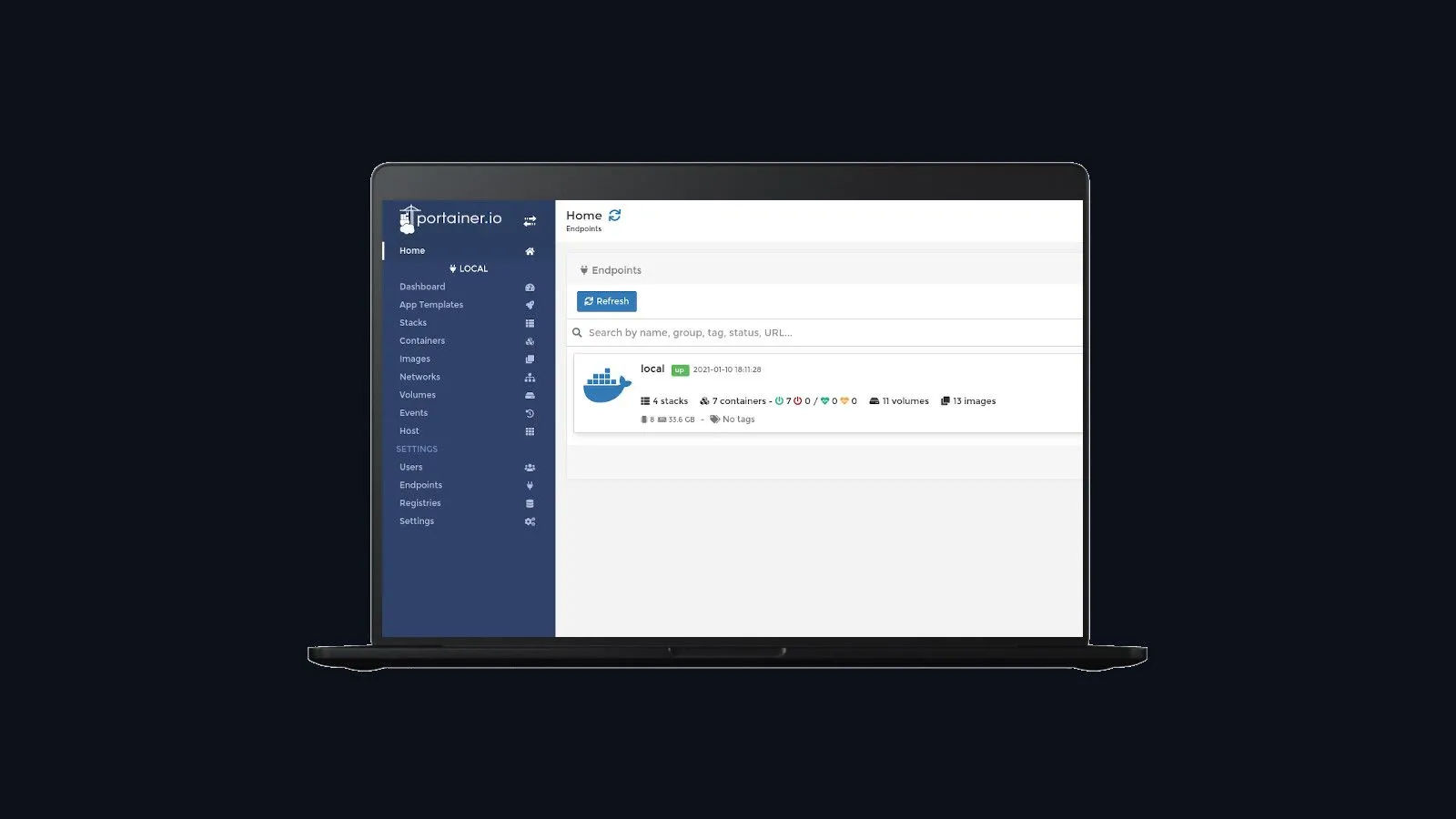 Giao diện Portainer hiển thị trên màn hình máy tính xách tay, minh họa sự dễ dàng quản lý Docker
Giao diện Portainer hiển thị trên màn hình máy tính xách tay, minh họa sự dễ dàng quản lý Docker
Nói một cách đơn giản, Portainer cung cấp một giao diện người dùng thân thiện hơn cho bất kỳ cài đặt Docker nào. Triển khai container trở nên dễ dàng hơn, quản lý chúng đơn giản hơn, và bạn có thể sử dụng Docker Compose để triển khai ứng dụng hoặc khởi chạy chúng thủ công.
Portainer cũng cực kỳ dễ cài đặt. Tôi đã tránh sử dụng nó một thời gian vì không chắc việc triển khai sẽ dễ dàng đến mức nào, và tôi đã hài lòng với giao diện Docker của Unraid (vì Unraid là máy chủ duy nhất của tôi trong khoảng bốn năm).
Triển khai container Docker Portainer chỉ đơn giản bằng cách chạy hai lệnh sau trong Docker-CLI:
docker volume create portainer_data
docker run -d -p 8000:8000 -p 9443:9443 --name portainer --restart=always -v /var/run/docker.sock:/var/run/docker.sock -v portainer_data:/data portainer/portainer-ce:ltsVới hai lệnh này, bạn tạo một volume Docker, sau đó khởi chạy Portainer. Không cần phải sửa đổi bất kỳ lệnh nào ở đây, đặc biệt nếu Portainer là container đầu tiên bạn triển khai (như đối với tôi).
Lợi Ích Vượt Trội Khi Ưu Tiên Portainer So Với Các Container Khác
Sự dễ dàng trong việc triển khai Portainer chính là lý do nó trở thành container Docker đầu tiên tôi cài đặt trên bất kỳ NAS nào tôi xây dựng. Khi Portainer đã hoạt động, tất cả các container khác mà tôi định khởi chạy đều trở nên dễ dàng triển khai hơn.
Tôi biết rằng mình có thể triển khai Plex, Pi-hole, Home Assistant, hoặc bất kỳ container nào khác đầu tiên—và tôi đã từng làm như vậy. Plex từng là container đầu tiên tôi triển khai trên mọi NAS. Tuy nhiên, Portainer đã thay đổi tất cả điều đó.
Chính vì sự tiện lợi khi khởi chạy các container Docker từ bên trong Portainer (và thậm chí còn dễ quản lý chúng hơn sau khi đã khởi chạy), Portainer là container hiển nhiên để tôi ưu tiên triển khai.
Một trong những điểm tuyệt vời của Portainer là nó hỗ trợ Docker Compose với giao diện truyền thống. Vì vậy, bạn có thể chuẩn bị sẵn một tệp Docker Compose để khởi chạy toàn bộ ngăn xếp media của mình, và sau đó dễ dàng triển khai nó trong vài giây thông qua Portainer.
Tôi đã sử dụng tính năng này nhiều lần. Ngay khi Portainer hoạt động, tôi lập tức bắt đầu triển khai các container khác vì tôi đã quá quen thuộc với giao diện Portainer.
Trải Nghiệm Nhất Quán của Portainer Trên Mọi Nền Tảng
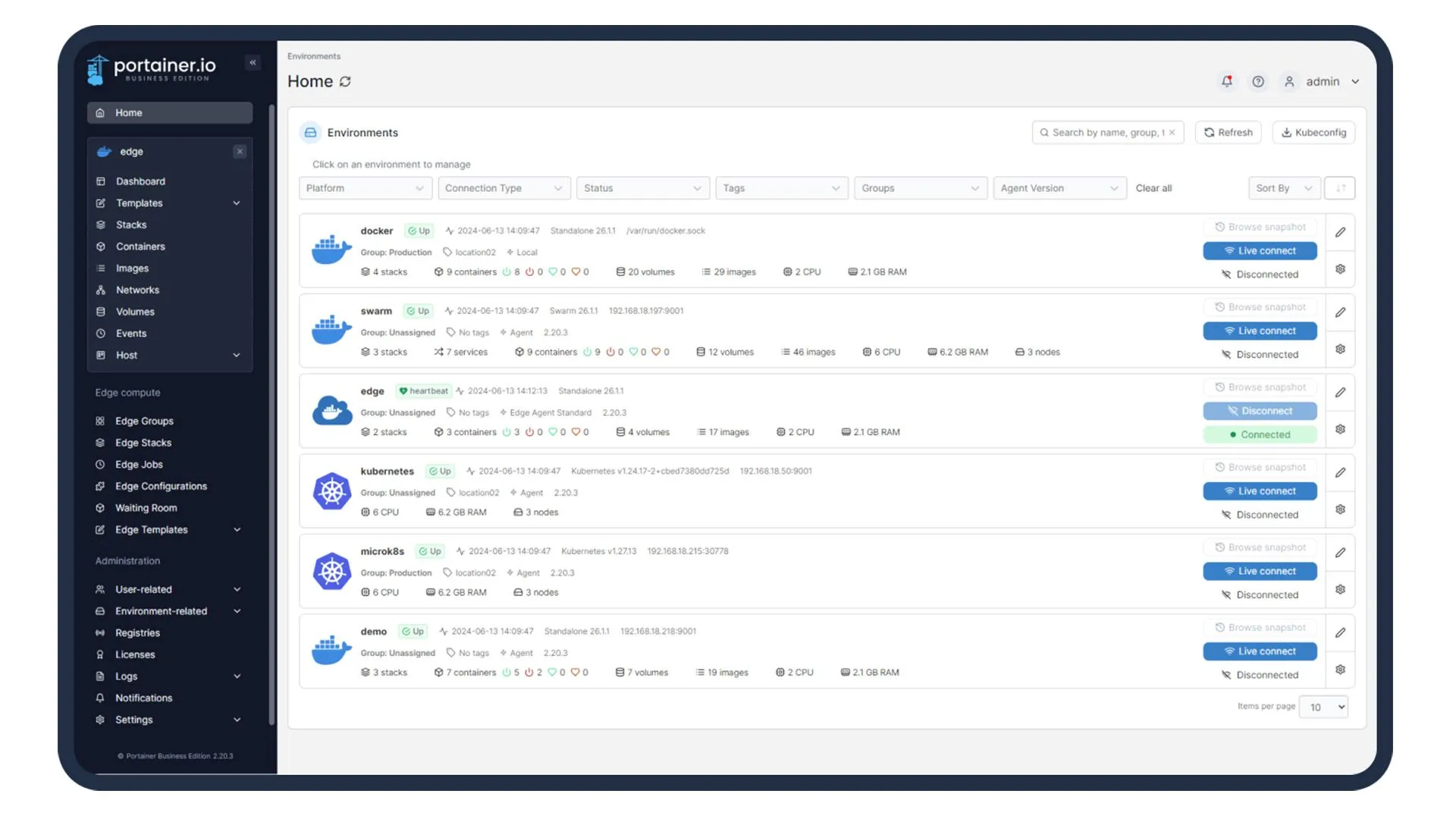 Bảng điều khiển web của Portainer, hiển thị tổng quan các container Docker và hệ thống.
Bảng điều khiển web của Portainer, hiển thị tổng quan các container Docker và hệ thống.
Một trong những điều tôi yêu thích ở Portainer là nó có giao diện nhất quán dù bạn triển khai nó trên nền tảng nào. Điều này cho phép bạn chỉ cần học một giao diện Docker và sử dụng nó ở mọi nơi.
Portainer có thể được triển khai trên Linux truyền thống (như tôi đang sử dụng chính), trên Raspberry Pi, dưới Unraid hoặc TrueNAS, và thậm chí hoạt động trên hầu hết các hệ thống NAS của Synology. Về cơ bản, nếu hệ thống hỗ trợ Docker, Portainer sẽ hoạt động trên đó.
Đây là một trong những chức năng yêu thích của tôi ở Portainer. Khi tôi so sánh Unraid với TrueNAS gần đây, tôi đã không mấy ấn tượng với giao diện Docker của TrueNAS. Với Portainer, giao diện Docker của TrueNAS như thế nào không còn quan trọng, vì trải nghiệm vẫn đồng nhất bất kể nền tảng.
Điều này không thay đổi quan điểm của tôi về TrueNAS so với Unraid, nhưng nó giúp việc chuyển đổi sang TrueNAS dễ dàng hơn nếu đó là hệ thống phù hợp nhất với bạn.
Vì toàn bộ homelab của tôi chạy trên Docker, việc quản lý các container trong môi trường đó là cực kỳ quan trọng đối với tôi. Đó là lý do tại sao Portainer lại thiết yếu trong thiết lập của tôi. Nó đơn giản là giao diện tốt nhất tôi từng tìm thấy để quản lý các container Docker.
Sau khi tôi triển khai Portainer trên một hệ thống mới, có một số ứng dụng tôi luôn chạy. Đầu tiên, 10 container Docker này là điều bắt buộc đối với tôi. Từ một bảng điều khiển homelab đến Plex, một reverse proxy, và nhiều hơn nữa, homelab của tôi không thể hoạt động nếu thiếu những container này.
Khi nói đến mạng của tôi, có bảy công cụ cụ thể mà tôi đã triển khai trong Docker để giúp tôi thực hiện các tác vụ như chặn nội dung, giám sát tốc độ mạng, và thậm chí ghi hình camera an ninh.
Bạn không chắc nên chạy Docker hay máy ảo? Chắc chắn cả hai đều có vị trí riêng, nhưng tôi đặc biệt ưu tiên Docker khi nói đến việc chạy các ứng dụng, thay vì phải khởi tạo nhiều máy ảo.
Kết Luận
Portainer không chỉ đơn thuần là một công cụ quản lý Docker; nó là một yếu tố thay đổi cuộc chơi, đặc biệt đối với những ai đang xây dựng hoặc quản lý hệ thống NAS và homelab. Với giao diện người dùng trực quan, khả năng hỗ trợ Docker Compose và trải nghiệm nhất quán trên mọi nền tảng, Portainer loại bỏ sự phức tạp trong việc quản lý các ứng dụng container. Bằng cách cài đặt Portainer đầu tiên, bạn sẽ tạo ra một nền tảng vững chắc, giúp việc triển khai và duy trì các container khác trở nên dễ dàng và hiệu quả hơn rất nhiều.
Nếu bạn đang bắt đầu với một NAS mới hoặc muốn tối ưu hóa việc quản lý Docker hiện tại, hãy cân nhắc Portainer như ưu tiên hàng đầu. Bạn đã trải nghiệm Portainer trên hệ thống của mình chưa? Hãy chia sẻ kinh nghiệm hoặc câu hỏi của bạn trong phần bình luận bên dưới!


